创作步骤
下图显示的是3ds Max作品。如你所见,图像中没有真正的细节,只是一个处于练习目的而创作的未完成的场景。我只是将一些有趣的模型放在了一起并不知道具体要做什么。但是,我对3ds Max的使用并不熟练,因此在渲染时并没有加入纹理和照明。我计划在下一个创作阶段使用Photoshop添加色彩和照明效果,在这个阶段,三维图画只是一个粗略的草图。

我开始收集参考图像,接下里,我花了一些时间构建环境,期间创作一个马车的想法变得更加清晰了。
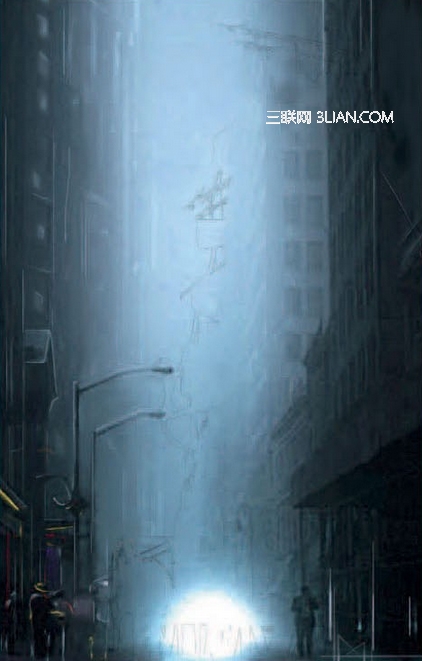

我继续丰富场景,使用找到的图片制作了一个新的房子。在这个过程中,我感觉没有必要描绘主要对象,因为我想先在焦点对象周围呈现丰富的场景。


对环境满意之后,我开始处理主要对象,这是一个有趣的过程。看到一个漂亮的事物在你眼前慢慢浮现并且能够不断完善,这种感觉棒极了。我使用的方法是创建色彩、细节和样式,刻画灯光并从整体上突出环境。
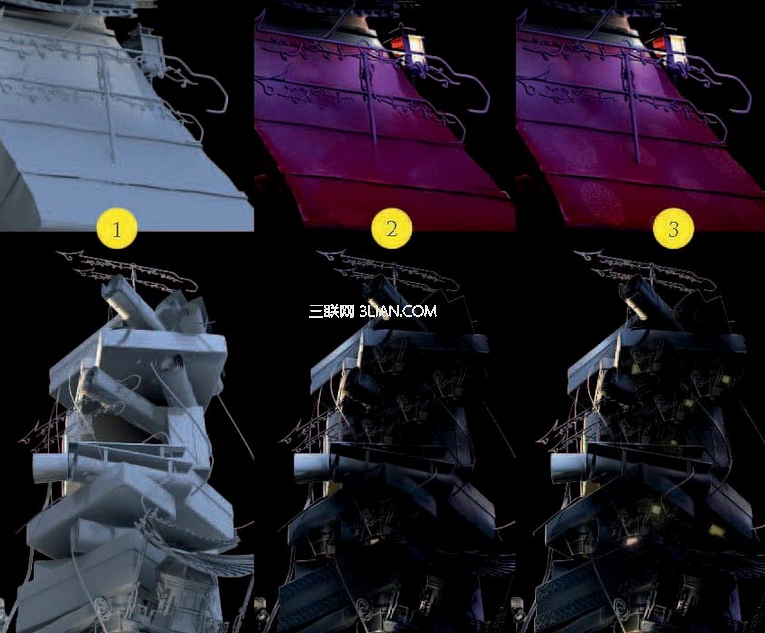
在Photoshop中,Softlight brush(柔光笔刷)的属性能够轻松模拟出发光的灯笼效果。我将笔刷的强度大约设置在10%,然后在发光体中央轻轻绘制出灯光效果。

当处理场景中的主要对象时,给予环境足够的关注是非常重要的。过度加强某一部分细节会导致图像内容的脱节。这时,我在画面中添加了一些新元素,其中有几个是机械对象,这样做的目的是使图看上去更具有“蒸汽朋克(steampunk)”的特点。我喜欢给人这种感觉的对象。之后,我返回到背景中并继续对其进行处理。
在这个作品中,要多次使用照明。当添加灯光时,我一直告诉自己不能使它们秩序混乱,应该通过不同的亮度来表现远近灯光的区别,使用不同的灯光加强场景的透视效果。我还是用了硬笔刷高亮主要对象的边缘并为其添加冷暖色彩,这些操作能够为图像提供更多的细节。

由于色彩和阴影已经发生了改变,因此我不得不返回来处理地面效果。我在一个免费的纹理网站中发现了一张关于地面的纹理图片,但不幸的是原始样式已经丢失了。
我有意地将地面反射的色彩和亮度绘制得比较强烈,因为地面看起来过于冷清。我使用了与之前针对照明所使用的相同方式进行处理。

最终,在调整了亮度和对比度之后,作品就完成了。

如你所见,这个作品的创作并不十分困难。我希望这篇文章能够对你有所启发,使你对隐藏在图像背后的创作方法有一个很好的理解。


